Pro.Co.Id – Tidak seperti pada OS sebelumnya, pada OS windows 8 atau windows 8.1 memiliki dua tampilan utama yaitu tampilan Desktop dan tampilan start screen. Tampilan desktop sudah sering kita lihat pada os windows 7 atua sebelumnya, tapi pada tampilan start screen pada windows 8, gaya baru yang dikembangnya oleh Microsoft membuat tampilan windows 8/8.1 menjadi lebih menarik dan atraktif.
Yang membuat tampilan start screen ini menarik adalah ketika kita beralih dari start screen ke tampilan desktop, kita disuguhkan dengan efek transisi yang halus dari kedua tampilan tersebut. Namun untuk kalian yang baru saja menggunakan os windows 8/8.1 pasti akan sedikit bingung dengan tampilan yang disajikan.
Kali ini Pro.Co.Id akan memberikan cara dan trik untuk mengubah tampilan background star screen menjadi seperti desktop bakcground yang digunakan. Memang secara default tampilan bacground antara desktop dan start screen berbeda, tetapi kita bisa mengaturnya sehinggan kedua latar tersebut bisa terlihat sama. Simak tutorial berikut ini.
Cara Merubah Start Screen seperti Bacground Desktop
Terdapat dua cara yang dapat digunakan untuk mengubah desktop backround sebgaai latar star screen.
1. Melalui pengaturan personlise
- Buka start Screen, biasanya menu berada pada pojok kiri bawah, lalu arahkan mouse ke pojok kanan atas untuk memunculkan menu setting
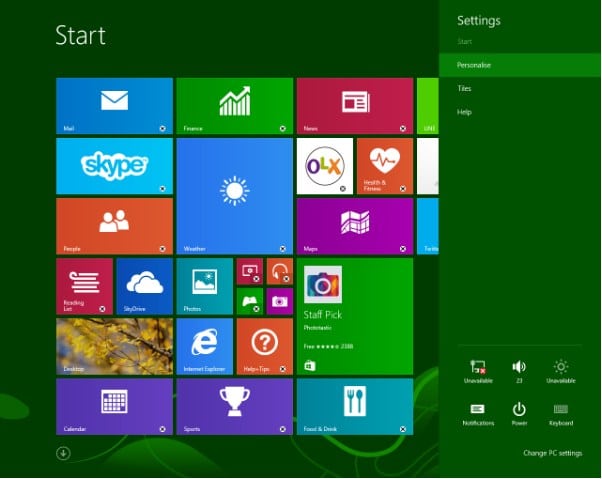
- Jika sudah muncul jendela Setting, pilih Personile
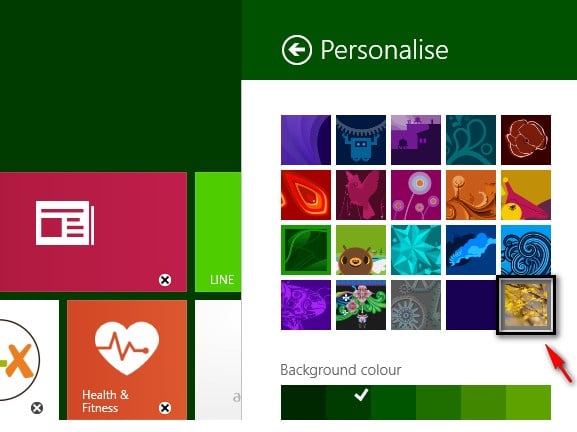
- Maka akan muncul tampilan berbagai macam gambar yang dapat dijadikan sebagai latar pada start screen, selain itu terdapat juga pilihan backround color dan accent color yang dapat anda pilih
- Perhatikan pada tampilan desktop layar komputer, biasanya gambar yang digunakan pada layar desktop berada dibagian bawah akhir dari list gambar yang ada.
- Lalu pilih gambar yang sesuai dengan background desktop
- Selesai
- Klik kanan pada Taskbar lalu pilih properties
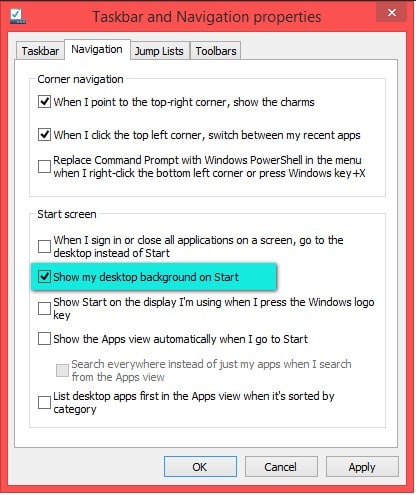
- Maka akan muncul jendela perintah Taskbar and Navigation Properties, pilih tab navigation
- Lalu beri chek-box pada opsi show my desktop bacground on start
- Klik Apply, ok
Maka sekarang tampilan start screen window sudah terlihat sama seperti tampilan desktop wallpaper background.
Itulah informasi singkat tentang Cara MengubahBackground Start Screen Windows 8/8.1 , semoga informasi ini berguna dan bermanfaat bagi anda.